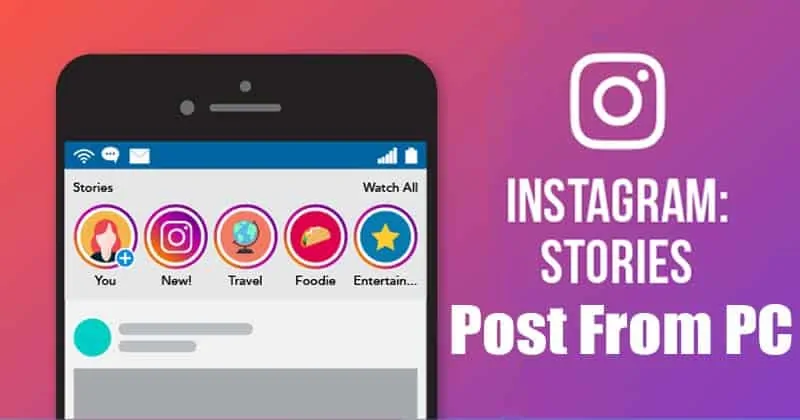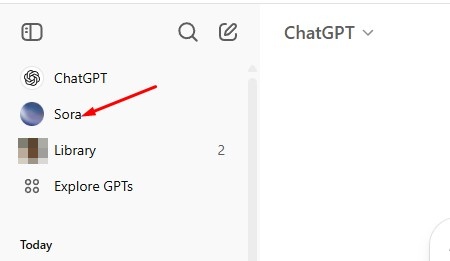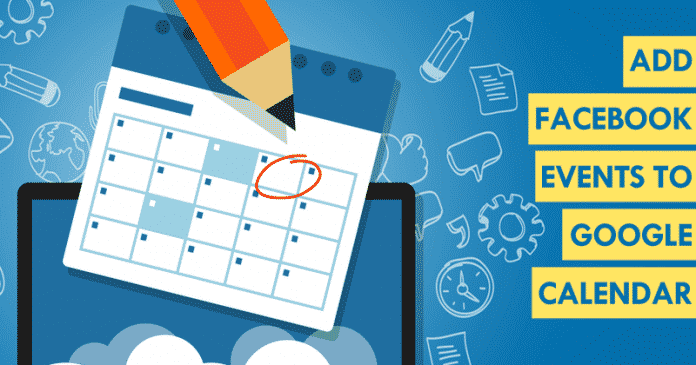
Mindannyian jól tudjuk, hogy a technológiai óriás Google jól ismert szolgáltatása és alkalmazása, természetesen nem másról beszélek, mint a Google Calendarról, sokak számára vált a legkeresettebbé a saját napirendjén. Mivel ez az a hely, ahol általában hozzáadjuk az egyes feladatokat, amelyeket el kell végeznünk, és nem akarjuk elfelejteni.
Facebook-események hozzáadása a Google naptárhoz
A technológiai óriás Google jól ismert szolgáltatása és alkalmazása, természetesen nem másról beszélek, mint a Google Calendarról, sokak számára a legkeresettebbé vált sajátos napirendjén. Mivel ez az a hely, ahol általában hozzáadjuk az egyes feladatokat, amelyeket el kell végeznünk, és nem akarjuk elfelejteni.
Így akár a számítógép előtt ülünk, akár a zsebünkben hordjuk a telefont, mindig tisztában leszünk az elkövetkező napok minden feladatával, eseményével. Abban azonban biztos vagyok, hogy a közösségi hálózat óriás Facebook platformján keresztül is sokan kapnak meghívót számos eseményre.
Ezért a következő lépésben lépésről lépésre megmutatjuk, hogyan adhatja hozzá az összes Facebook-eseményt a Google naptárához. Tehát most anélkül, hogy sok időt pazarolnánk, kezdjük el, és egyszerűen fedezzük fel az alábbiakban említett teljes oktatóanyagot.
Így a Google naptárunkban minden olyan számunkra érdekes eseményt egy helyre szervezünk, amelyeken részt veszünk. Mindezt egy helyen összeszerelve, hogy számítógépről vagy mobilról értesüljünk minden feladatunkról és eseményünkről.
Facebook-események hozzáadása a Google naptárhoz
- Ha Facebook-eseményeket szeretne hozzáadni a Google naptárához, egy erre a célra kifejlesztett bővítményt fogunk tenni.
- A Google Calendarhoz készült Checker Plus-ra hivatkozunk, egy olyan bővítményre, amelyet ebből tudunk hozzáadni a Google Chrome böngészőhöz link.
- Miután hozzáadtuk a bővítményt a Chrome-hoz, a következő teendőnk, hogy Facebook-eseményeket adjunk a Google naptárunkhoz, meg kell nyitnunk a böngészőt, és bejelentkeznünk a Facebook-fiókunkba.
- Ha ez megtörtént, kattintson az Események lehetőségre, amely a Facebook kezdőlapjának bal oldalán található menüben, a Felfedezés részben található.
- Ekkor megjelenik egy oldal a Facebookon található összes eseményünkkel, amelyekre meghívást kaptunk, amelyeken megerősítettük, hogy részt veszünk, vagy akár azokat, amelyeket saját magunk készítettünk.
- Innentől rá kell kattintanunk arra a Facebook-eseményre, amelyet hozzá szeretnénk adni a Google naptárhoz.
- Ezután egyszerűen kattintson a Checker Plus for Google Calendar bővítmény ikonjára.
- Ekkor megnyílik egy ablak a naptárral és egy felugró ablak a kiválasztott Facebook esemény adataival.
- Itt látni fogjuk az esemény nevét vagy címét, dátumát, időpontját és egy legördülő menüt, ahol kiválaszthatjuk, hogy az eseményt a Google fiókunk naptárához vagy valamelyik már létrehozott naptárhoz szeretnénk-e hozzáadni. fiókunkhoz van társítva.
- Most egyszerűen válassza ki, hogy mi érdekli Önt, és a Facebook esemény automatikusan bekerül a Google naptárába.
- Ez az, most kész.
Szóval, mit gondolsz erről? Egyszerűen ossza meg minden véleményét és gondolatát az alábbi megjegyzés részben. És ha tetszett ez az oktatóanyag, egyszerűen ne felejtse el megosztani ezt az oktatóanyagot barátaival és családjával.